Campaigns
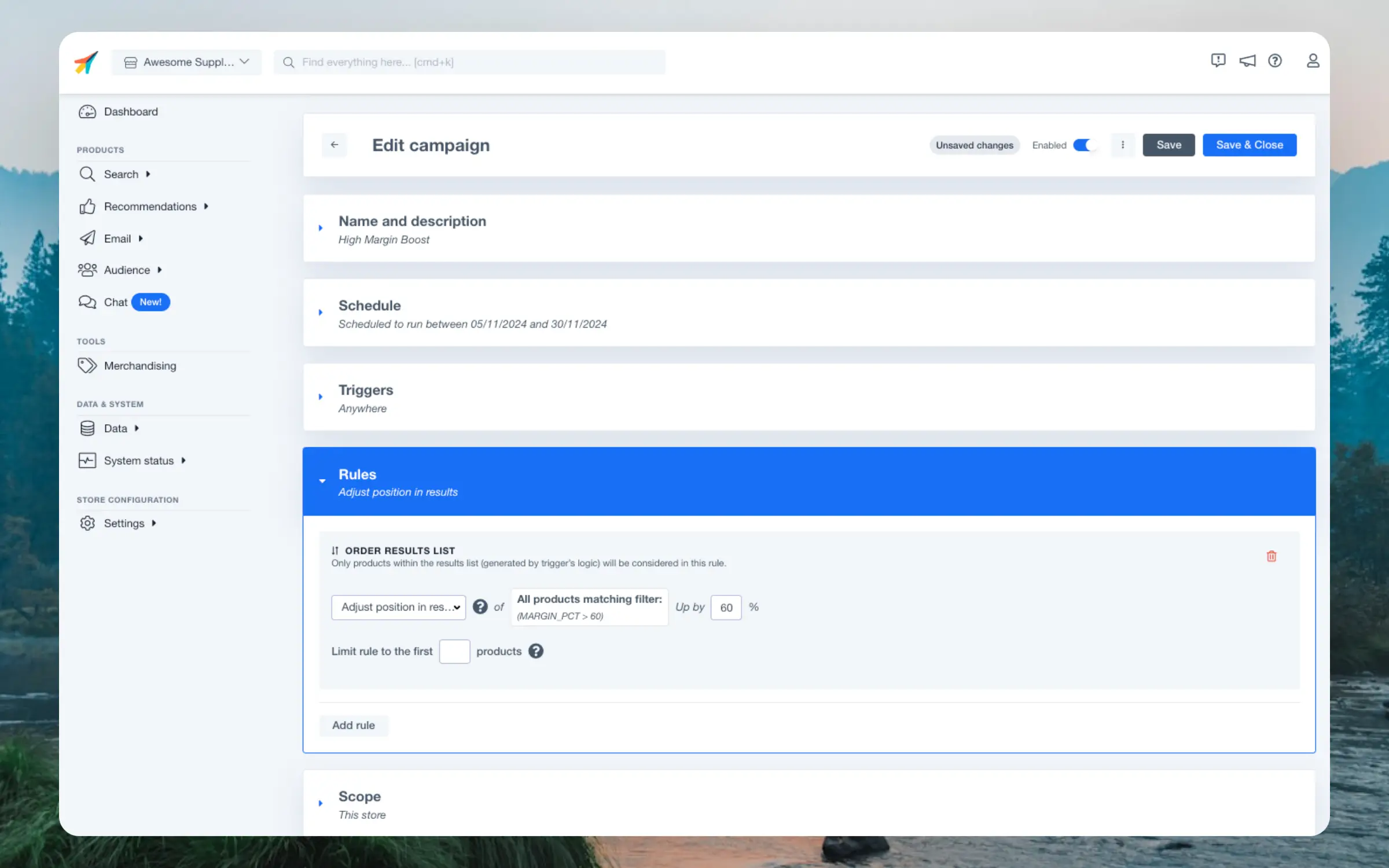
Informazioni di base #
Le campagne hanno sempre un Nome a tua scelta. Facoltativamente, puoi aggiungere una Descrizione per ricordare a te stesso e ai tuoi colleghi lo scopo della campagna.
Programmazione #
Decidi se una campagna deve essere attiva indefinitamente o durante un periodo specifico. La programmazione è particolarmente utile se vuoi influenzare i risultati solo durante un certo periodo, come la settimana del Black Friday o durante i saldi natalizi.
Usare la programmazione significa che non rischi di dimenticare accidentalmente di disattivare la campagna quando non è più applicabile.
Selezione dei prodotti #
Quando configuri Trigger e Regole, dovresti selezionare i prodotti in modo che le tue campagne siano sempre aggiornate anche se il tuo catalogo cambia.
Puoi selezionare manualmente i prodotti con Product List, ma è consigliabile scrivere parole chiave con Search o usare i Filtri per selezionare dinamicamente i prodotti.
Così manterrai le tue campagne rilevanti, anche quando dei prodotti andranno esauriti e altri nuovi verranno aggiunti nel tuo catalogo.
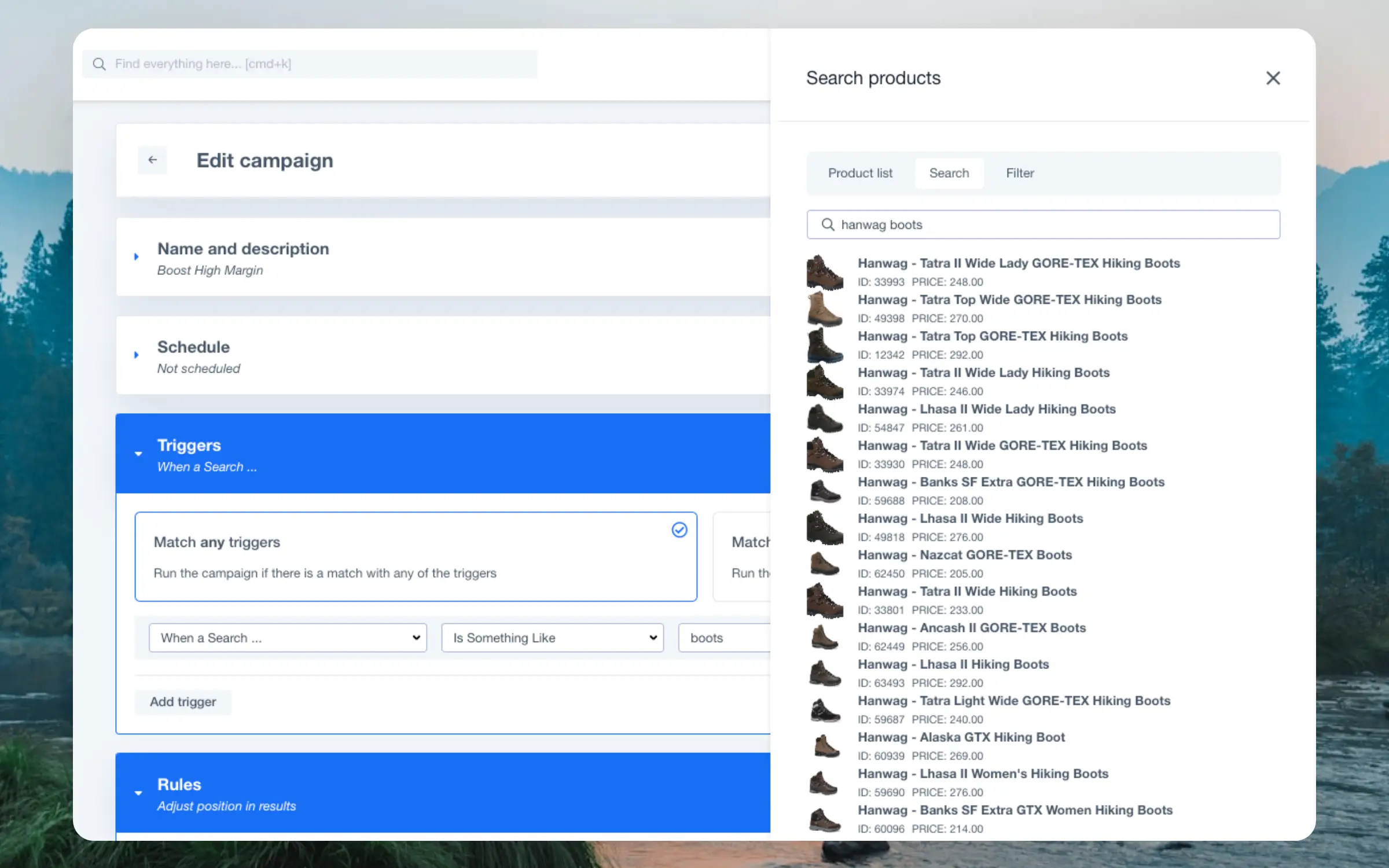
Product List #
Questo è il modo più semplice per scegliere i prodotti per la tua campagna. Cerca semplicemente i prodotti che desideri e clicca per selezionarli.
Puoi selezionare quanti prodotti desideri. Se successivamente i prodotti scompaiono dal tuo catalogo, non saranno più inclusi nei risultati.
Filtri #
Possono essere utilizzati per selezionare dinamicamente prodotti in base alle loro caratteristiche. Tutti i prodotti che corrispondono ai filtri in qualsiasi momento, faranno parte della campagna.
L’interfaccia dei Filtri consente di scegliere qualsiasi numero di caratteristiche, ad esempio prodotti in saldo con un prezzo inferiore a €100 che siano anche ad alto margine.
Search #
Scegli i prodotti utilizzando testo libero. Digita semplicemente delle parole chiave che corrispondono ai prodotti che vuoi includere, come “Nike sneakers”, “strawberry whey powder” o “macbook pro”.
Tutti i prodotti che corrispondono a queste parole chiave in qualsiasi momento, faranno parte della campagna.
Trigger #
Questi controllano dove le tue campagne devono essere attive. I Trigger vanno da ovunque fino a uno specifico banner in una pagina prodotto specifica.
Le campagne possono essere eseguite su uno qualsiasi dei Trigger selezionati, oppure solo quando tutti i criteri del trigger sono soddisfatti.
Di seguito tutti i Trigger attualmente disponibili.
Cross-Platform #
Utilizzato per indirizzare tutti gli elementi Clerk o selezionarne alcuni in base ai loro Content ID o endpoint API.
- Anywhere: Tutti gli elementi Clerk su sito, Email e Chat.
- Only for Specific Content: Qualsiasi blocco Content selezionato che hai creato su Search, Recommendations ed Email.
- For Specific API Endpoint: Endpoint come recommendations/complementary o search/predictive. Questo di solito è necessario solo per configurazioni server-side.
- For Specific API Parameter: Permette di attivare la campagna programmaticamente.
- When Customer Attribute …: Indirizza quando il Customer identificato ha attributi che soddisfano le tue condizioni.
- When Customer is in Audience …: Indirizza quando il Customer identificato appartiene a uno o più Audience selezionati.
Search #
Specializzato per i risultati mostrati in Instant Search, nella Search Page o in Omnisearch.
- On All Searches: Tutte le ricerche effettuate dai visitatori.
- When a Search: Una o più parole a scelta, sia per una corrispondenza esatta o approssimativa, oppure quando la query contiene semplicemente le parole. Può anche essere lasciato vuoto per indirizzare lo stato vuoto in Omnisearch, prima che venga digitata una ricerca.
Chat #
Specializzato per i risultati mostrati in Chat quando cerca prodotti.
- On All Chat Searches: Influenza tutti i prodotti mostrati in Chat quando vengono ricercati.
- When a Chat Search…: Influenza solo i prodotti mostrati in Chat quando vengono trovati con parole chiave specifiche. Scegli parole per corrispondenza esatta, approssimativa o per query che le contengono semplicemente.
Recommendations #
Specializzato per gli elementi onsite che usano logiche Recommendations, come i Bestsellers in homepage o il Cross-Sell nelle pagine prodotto.
- When Seeing Category: Seleziona una pagina categoria specifica per nome. Si applica alle logiche Bestsellers & Trending in Category sia che sia mostrata come banner che come pagina categoria completa.
- On All Categories: Come sopra, ma su ogni pagina categoria.
- When Seeing Products Matching: Si applica alle logiche Best Cross-Sell e Best Alternatives nelle pagine prodotto corrispondenti alla tua selezione.
- On All Recommendations: Tutti gli elementi Recommendations sul sito.
Email #
Specializzato per l’email marketing, sia quando incorpori prodotti sia con l’invio di Email tramite Clerk.
- Only for Specific AI Campaign: Selezionata per nome.
- Only for Specific Newsletter: Selezionata per nome.
- Only for Specific Trigger: Selezionata per nome.
- Only for Specific Embedded Email: Selezionata per nome Embed.
- On All AI Campaigns: Targetizza qualsiasi AI Campaign attiva.
- On All Newsletters: Targetizza qualsiasi Newsletter attiva.
- On All Triggers: Targetizza qualsiasi Trigger attivo.
- On All Embedded Emails: Targetizza qualsiasi Email Embed attivo.
Regole #
Queste decidono come i tuoi risultati vengono influenzati, modificando la loro posizione nei risultati. La posizione semplicemente indica se un prodotto viene mostrato come primo risultato, decimo, trentaquattresimo e così via.
Le regole possono essere molto ampie, come promuovere tutti i prodotti in saldo, oppure molto specifiche come fissare un paio di Nike sneakers nel banner delle alternative per un altro paio simile.
Forzatura #
Ignora qualsiasi logica esistente inclusi filtri e altre regole di Merchandising. I prodotti possono essere anche forzati ad apparire nei risultati dove normalmente non verrebbero mostrati.
- Always pin to top: La regola più aggressiva, che forza uno o più prodotti in cima ai risultati, ignorando qualsiasi altra logica.
Ordinamento #
Cambia l’ordine dei risultati, mostrando comunque solo i prodotti che erano originariamente nei risultati.
Ad esempio, se promuovi le tue Nike Air 2.0 sneakers, non appariranno nelle ricerche di “t-shirts”, ma avranno maggiore esposizione nelle ricerche per “sneakers”.
Le regole di ordinamento sono ottime per influenzare i risultati, mantenendo comunque l’intelligenza dell’AI di Clerk.
- Adjust position in results: Promuove i prodotti con una percentuale. Es: se i prodotti Adidas sono alla posizione 20, un aggiustamento del 50% li porta in posizione 10. Un aggiustamento del 100% li mostra automaticamente al primo posto.
- Promote in results: Distribuisce strategicamente determinati prodotti all’interno dei risultati. Es: ogni terzo prodotto a partire dal secondo deve essere un articolo ad alto margine.
- Promote to position: Seleziona un numero di prodotti da mostrare, a partire da una posizione specifica. Es: mostra 3 prodotti del brand Adidas a partire dalla quarta posizione.
- Bury below others: I prodotti selezionati verranno mostrati dopo gli altri prodotti. Es: mostra i prodotti esauriti in fondo ai risultati Search.
- Promote slightly (Outdated): I prodotti selezionati sono un po’ più prioritari, ma non avrà un grande impatto sui risultati. Si consiglia di usare Adjust position in results.
- Give a significant boost (Outdated): I prodotti selezionati sono molto più prioritari, spesso appaiono quindi tra i primi risultati. Si consiglia di usare Adjust position in results.
- Give a custom boost (Outdated): Scegli un moltiplicatore personalizzato per prioritizzare i prodotti. Meglio usare Adjust position in results.
Rimozione #
Seleziona prodotti specifici da mostrare, nascondendo quelli che non corrispondono ai criteri.
- Show Only: Verranno mostrati solo i prodotti selezionati, anche se esistono altri corrispondenti.
- Remove any: I prodotti selezionati verranno nascosti del tutto.
Scope #
Clerk utilizza gli ID di prodotto e categoria per applicare le campagne. Le campagne su più Store funzionano correttamente solo se questi ID sono coerenti tra i tuoi Store.
Le campagne possono essere aggiunte a un solo Store o a più Store contemporaneamente. Questo ti dà la libertà di influenzare i risultati su tutta la tua attività oppure solo sulle parti che ti interessano.
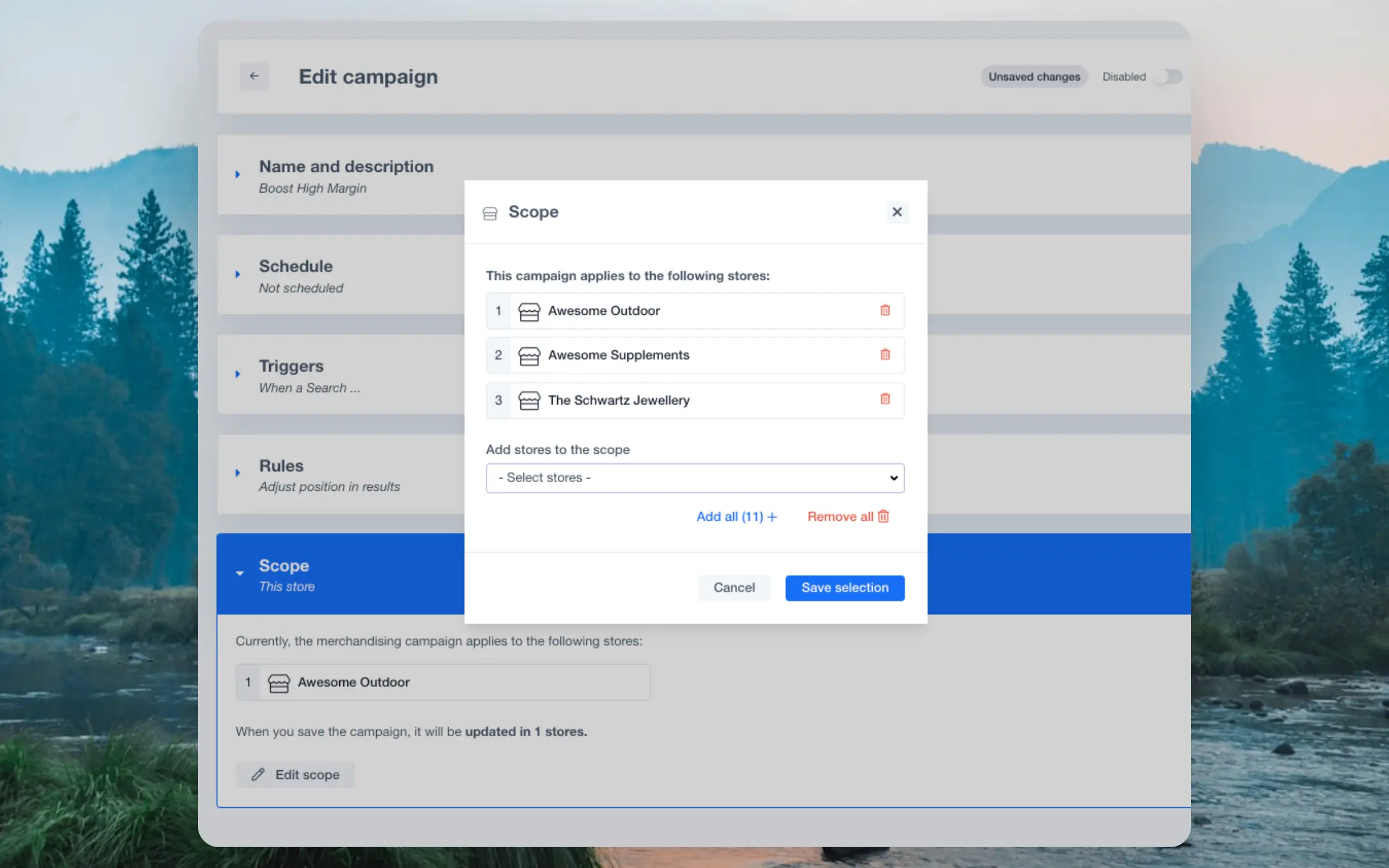
Ogni campagna può essere configurata con uno Scope in base a dove vuoi che sia attiva. Usa il menu Edit scope per selezionare gli Store su cui deve essere attiva la campagna.
Dalla panoramica Merchandising puoi vedere e creare campagne per lo Store attuale dalla pagina Single Store e usare la pagina Multiple Stores per campagne su più account.
Per gli sviluppatori #
Le campagne possono essere attivate e disabilitate anche programmaticamente, dandoti più controllo su dove applicarle. Tra i casi d’uso: attivare campagne quando determinati gruppi di clienti effettuano l’accesso o quando viene raggiunta una certa dimensione del carrello.
Le campagne vanno create con il trigger chiamato For Specific API Parameter. Questo mostra l’ID della campagna da includere come parametro nelle chiamate API:

API Trigger #
Includi il parametro merchandising nelle chiamate API. Deve essere inviato come lista di uno o più Campaign ID:
$ curl -X POST \
-H 'Content-Type: application/json' \
-d '{"key": "your_api_key",
"visitor": "aR9Km32l",
"limit": 4,
"labels": ["Most Popylar"],
"merchandising": ["boost-bracelets", "high-margin"]' \
http://api.clerk.io/v2/recommendations/popular
Clerk.js Trigger #
Includi il parametro data-merchandising nel tuo embedcode. Deve contenere una lista di uno o più Campaign ID:
<span class="clerk"
data-template="@home-page-popular"
data-merchandising="['boost-bracelets', 'high-margin']"
></span>
Disabilitazione via API #
Se Clerk.io mostra risultati inattesi, spesso è utile iniziare disabilitando tutte le campagne Merchandising per una chiamata API, in modo da verificare se questa sia la causa.
Puoi farlo aggiungendo il parametro flags=disable.merchandising alla chiamata API:
https://api.clerk.io/v2/recommendations/popular?key=your_api_key&flags=disable.merchandising=true
Questo disabiliterà tutte le campagne Merchandising per quella chiamata API, senza influenzare il resto della tua configurazione Clerk.io.
Questa pagina è stata tradotta da un'utile intelligenza artificiale, quindi potrebbero esserci errori linguistici. Grazie per la comprensione.